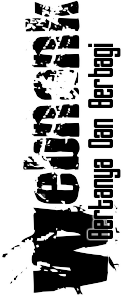Webnank - Mungkin sudah terlalu basi membuat postingan tentang mig33 (yang sekarang berubah nama menjadi MigMe) karena user nya sendiri sudah kebanyakan berhenti (mungkin termasuk saya juga).
Makanya di blog ini pun saya tidak pernah membuat postingan yang berkaitan dengan
MigMe , sangat berbeda dengan blog saya yang dulu http://mig33kertasemaya.blogspot.com (sudah saya tutup) yang postinganya 90% tentang Mig33.
Tapi berhubung ada yang meminta saya untuk membuat postingan ini, maka kali ini saya akan membahas tentang bagaimana sih cara membuat aplikasi MigMe itu, nah jika kita membicarakan aplikasi MigMe tentunya yang paling awal itu kita harus bisa membuat Login nya terlebih dahulu, untuk itu maka sekarang kita akan belajar membuat login MigMe.
Disini saya menggunakan Microsoft Visual Basic 6.0 dalam pembuatanya, jika belum tau apa itu Microsoft Visual Basic 6.0 (VB6) dan ingin mendownloadnya juga, kalian bisa baca di link ini
Mengenal Visual Basic 6.0 dan Komponenya
Jika kalian sudah ada, dan buatlah project baru
Setelah open maka akan tampil project kosong, lalu silahkan kalian klik Project > References
Dan yang perlu kalian tandai disini adalah
Microsoft Internet Controls
Microsoft Scripting Runtime
Windows Script Host Object Model
lalu klik Ok
Setelah itu masukan 2 TextBox dan 2 CommondButton ke dalam Form
Lihatlah ke pojok kanan layar kalian, disitu ada Properties, nah silahkan kalian ubah properties dari komponen yang sudah kalian masukan, dengan cara klik komponen yang mau di ubah
Ubahlah seperti di bawah ini
Text1
Name = Username
Text = (kosongkan saja)
Text2
Name = Password
Text (kosongkan saja)
PasswordChar = *
Command1
Name = CmdLogin
Caption = Login
Command2
Name = CmdLogout
Caption = Logout
Sekarang coba lihat di pojok kanan atas, silahkan klik kanan pada Project > Add > Class Module
Maka akan mucul kolom kode yang masih kosong, maka paste kan coding di bawah ini
Lalu ubah lah nama dari class1 menjadi CSocketPlus
Klik kanan lagi di Project > Add > Module
lalu pastekan coding ini ke kolom kode module
ubah nama dari module menjadi ModSocketPlus
masukan 1 module lagi, tapi kali ini ubah namanya menjadi Webnank dan pastekan coding ini ke dalamnya
Ok, sekarang kita kembali ke form, silahkan klik Form1 > View Code
Isi di bagian Declare nya seperti ini
Option Explicit
Dim WithEvents Nanank As CSocketPlus, Coder As String, Increment As Integer, Header As String, Datin As String
itu adalah sebuah declare dari sebuah project dan untuk penulisannya sendiri saya embuat 2 baris supaya lebih simpel dan rapih.
bisa saja saya tulis disitu seperti ini
Option Explicit
Dim WithEvents Nanank As CSocketPlus
Dim Coder As String
Dim Increment As Integer
Dim Header As String
Dim Datin As String
nah itu kan jadi 6 baris totalnya, dan saya rasa itu tidak simpel makanya disini saya menulisnya dalam 2 baris.
lalu penjelasannya bagaimana ?
simpel sih, disitu saya hanya menulis 1 Dim sebagai perwakilan nya lalu saya pisahkan dengan tanda koma.
Ok, selanjuytnya kita masuk ke bagian form, Double Click pasa form (untuk memunculkan jendela code) lalu isikan code nya seperti ini
Set Nanank = New CSocketPlus
Nanank.ArrayAdd 0
Nanank << ini adalah nama socket yang sudah kita masukan ke dalam declare, sedangkan CSocketPlus itu adalah sebuah nama dari Class Module yang sudah kalian buat (coba geser kursor ke atas untuk lebih detail)
Itu ko array nya cuma 0 sih ?
yup bener 0, karena disini kita hanya akan mencoba membuat single login bukan multi login
Nah saya hampir lupa, coba kamu masukan 1 buat Timer ke dalam form seperti ini
lalu Double Click pada Timer dan isikan codenya seperti ini
On Error Resume Next
Dim n1 As String
Dim n2 As String
n1 = Hex(Increment)
n2 = Len(n1)
If n2 < 2 Then n1 = "0" & n1
Coder = "02 00 02 00 " & n1 & " 00 00 00 00"
Increment = Increment + 1
If Increment > 255 Then
Increment = 0
End If
Nanank.SendData 0, HexToAscii(Coder)
itu berguna untuk mempertahankan login supaya tidak terjadi disconnect, atur properties Timer nya seperti gambar di bawah ini
Setelah itu masuklah kebagian socket yaang sudah kalian berikan nama Nanank
nah ini jika kalian belum memasukan ke declare dan juga form makan di menu itu pun kalian tidak akan menemukan sebuah socket bernama Nanank tapi jika kalian mengikuti sesuai yang saya sarankan maka kalian akan menemukan socket dengan nama Nanank
lalu isikan di bagian ClosSck dari socket itu seperti ini
Nanank.CloseSck 0
Form1.Caption = "Closed"
Timer1.Enabled = False
ketika terjadi masalah dalam koneksi maka socket di putus dulu makanya disitu saya menuliskan
Nanank.CloseSck 0
nah sedangkan untuk statusnya saya menggunakan caption dari sebuah form dengan memberikan nama "Close"
dan untuk timernya sendiri saya false dulu supaya berhenti berjalan
lalu sekarang kamu masuk ke bagian DataArrival dari socket tersebut
lalu isikan codenya seperti ini

Nanank.GetData 0, Datin, vbString
Header = A2HNS(Left(Datin, 3))
If Header = "0200C9" Then
Nanank.SendData 0, SendHash(Datin, Password.Text)
Form1.Caption = "Processing..."
End If
If Header = "020000" Then
If InStr(LCase(Datin), "username and") > 0 Then
Form1.Caption = "Login Failed"
MsgBox "Username and password do not match", vbCritical, "Login Failed"
End If
If InStr(LCase(Datin), "login failed - account is not") > 0 Then
Form1.Caption = "Not Active"
MsgBox "Account is not active", vbCritical, "Banned Account"
End If
If InStr(LCase(Datin), "login failed - ice") > 0 Then
Nanank.CloseSck 0
Nanank.Connect 0, "gateway.mig33.com", "9119"
End If
If InStr(LCase(Datin), "login failed - unable") > 0 Then
Nanank.CloseSck 0
Nanank.Connect 0, "gateway.mig33.com", "9119"
End If
If InStr(LCase(Datin), "login failed - you cannot") > 0 Then
Nanank.CloseSck 0
Nanank.Connect 0, "gateway.mig33.com", "9119"
End If
End If
If Header = "02019C" Or Header = "0201A6" Or Header = "0200CB" Then
Form1.Caption = "Logged In"
Timer1.Enabled = True
End If
yang mesti kalian perhatikan disitu adalah head dari masing masing bagian, karena disitu ada header untuk senddata, gagal login dan login sukses, terus juga kalian lihat disitu ada "gateway.mig33.com" itu adalah IP dari mig33 / MigMe (semoga saja tidak berubah danmasih berfungsi) tapi jika sudah berubah kalian bisa menggunakan beberapa IP di bawah ini
74.217.68.1
74.217.68.2
74.217.68.3
74.217.68.4
74.217.68.5
74.217.68.6
74.217.68.7
74.217.68.8
74.217.68.9
lalu di dalam DataArrival tersebut juga kalian lihat kan ada "9119" itu adalh port dari mig33 / Migme , dan setahuku ada 2 port yang bisa kalian gunakan yaitu "9119" dan "25"
nah jika sudah paham, maka sekarang kalian masuk ke bagian Error socket nya
perhatikan yang di block dalam gambar itu
lalu isikan code nya seperti ini
Nanank.CloseSck 0
Timer1.Enabled = False
Form1.Caption = "Error"
MsgBox "Please check your connection", vbCritical, "Connection Error"
ini sebenarnya kalau kalian perhatikan tidak begitu beda dengan di bagian CloseSck
bah, saya hampir lupa lagi di bagian Connect ternyata belum di isi, pantas pas saya coba tidak berjalan wkakakakak :D
ok sekarang kalian masuk ke bagian Connect di socket tersebut
lalu isikan codenya seperti ini
Nanank.SendData 0, LoginV46on(Username.Text)
Form1.Caption = "Connecting.."
Username.txt adalah nama dari textbox untuk nama id yang sudah kalian rename menjadi Username sedangkan untuk statusnya saya memberikan "Connecting.." pada form
ok sekarang kita kembali ke form , coba kalian Double Click pada Commond Button yang sudah kalian beri nama Login lalu isikan codenya seperti di bawah ini
If Form1.Caption <> "Loggeed In" Then
Nanank.CloseSck 0
Nanank.Connect 0, "gateway.mig33.com", "9119"
End If
Disitu di jelaskan bahwa ketika status belum Logged In (lihat di socket yang sudah kalian beri nama Nanank di bagian DataArrival pas di header login sukses) maka socket akan di close dulu lalu setelah itu melakukan login, tapi jika status nya sudah Logged In maka socket tidak melakukan proses login
Setelah itu kalian Double Click pada Commond Button yang sudah kalian beri nama "Logout" dan isikan codenya seperti di bawah ini
Nanank.CloseSck 0
Form1.Caption = "Logout"
ketika ingin melakukan login maka socket kita close lalu berikan statusnya dengan Logout sebagai tanda bahwa tidak dalam keadaan Logged In
Sekarang cobalah Run project terus test hasilnya, jika sukses tinggal Save
Nah untuk sementara saya rasa itu sudah cukup, dan untuk melakukan enter room, send teks atau lainya, mungkin jika saya da waktu luang.
Jika ada yang belum jelas bisa tulis di kolom komentar









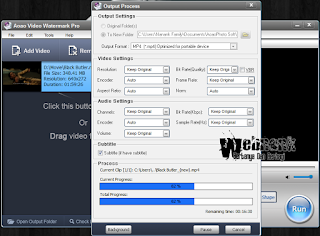











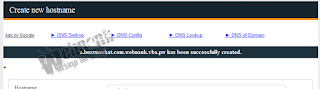





























.jpg)